-
 Tivi, Loa - Dàn Âm Thanh
Tivi, Loa - Dàn Âm Thanh
-
 Điều hòa nhiệt độ
Điều hòa nhiệt độ
-
 Tủ lạnh, Tủ đông, Tủ mát
Tủ lạnh, Tủ đông, Tủ mát
-
 Máy giặt, Máy sấy quần áo
Máy giặt, Máy sấy quần áo
-
 Sưởi, Quạt mát các loại
Sưởi, Quạt mát các loại
-
 Lò vi sóng, Nồi chiên
Lò vi sóng, Nồi chiên
-
 Máy lọc nước, Máy rửa bát
Máy lọc nước, Máy rửa bát
-
 Lọc không khí, Hút bụi
Lọc không khí, Hút bụi
-
 Đồ bếp, Nồi cơm, Bếp điện
Đồ bếp, Nồi cơm, Bếp điện
-
 Máy xay, ép, pha chế
Máy xay, ép, pha chế
-
 Gia dụng, dụng cụ
Gia dụng, dụng cụ
-
 Laptop, Laptop AI
Laptop, Laptop AI
-
 Điện thoại, máy tính bảng
Điện thoại, máy tính bảng
-
 PC, Màn hình, Máy in
PC, Màn hình, Máy in
-
 Phụ kiện - SP Thông Minh
Phụ kiện - SP Thông Minh

Hướng dẫn cách xử lý lỗi máy tính để bàn, laptop Windows bị treo khi khởi động
Biên tập bởi: Nguyễn Nhật Linh
- Cập nhật ngày 22/09/2023 10:40
Hầu hết máy tính để bàn, laptop sau khi dùng một thời gian sẽ đôi khi gặp lỗi Windows bị treo khi khởi động máy. Nếu bạn cũng đang gặp phải tình trạng này, hãy đọc ngay bài viết dưới đây để nắm được cách khắc phục.
1.
Cập nhật driver card đồ họa mới nhất
Trong trường hợp driver đồ họa quá cũ chưa kịp cập nhật, bạn nên cập nhật driver hỗ trợ nhằm khắc phục máy tính để bàn, laptop bị treo.
Bước 1: Bạn truy cập vào Device Manager trên máy tính để bàn, laptop.
Bước 2: Tại Display adapters rồi nhấn chuột phải vào card đồ họa rồi nhấn Update driver.
Bước 3: Bạn làm theo hướng dẫn để hoàn tất quá trình cập nhật trình điều khiển.
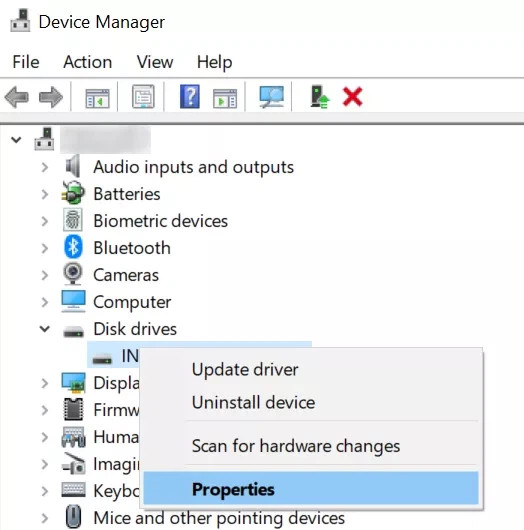
2.
Gỡ kết nối các thiết bị bên ngoài
Trong trường hợp máy tính bị treo, nguyên nhân có thể do USB và driver hỗ trợ được cài đặt, bạn hãy xóa thiết bị khỏi máy tính để bàn, laptop. Đôi khi các thiết bị bên ngoài được kết nối với máy tính có thể dẫn đến hệ thống gặp sự cố làm máy tính để bàn, laptop hoạt động chậm chạp hơn.
3.
Tắt AppXSvc
AppXSvc là tính năng cho phép máy tính có thể chạy các ứng dụng. Tuy nhiên, nếu nghi ngờ tùy chọn này có thể làm máy tính để bàn, laptop bị treo khi khởi động bạn có thể thao tác theo các bước dưới đây.
Bước 1: Bạn mở thư mục Registry Editor lên rồi đi đến đường dẫn HKEY_LOCAL_MACHINE\SYSTEM\ControlSet001\Services\AppXSvc
Bước 2: Bạn nhấn chuột phải vào thư mục Start rồi nhấn tiếp vào Modify.
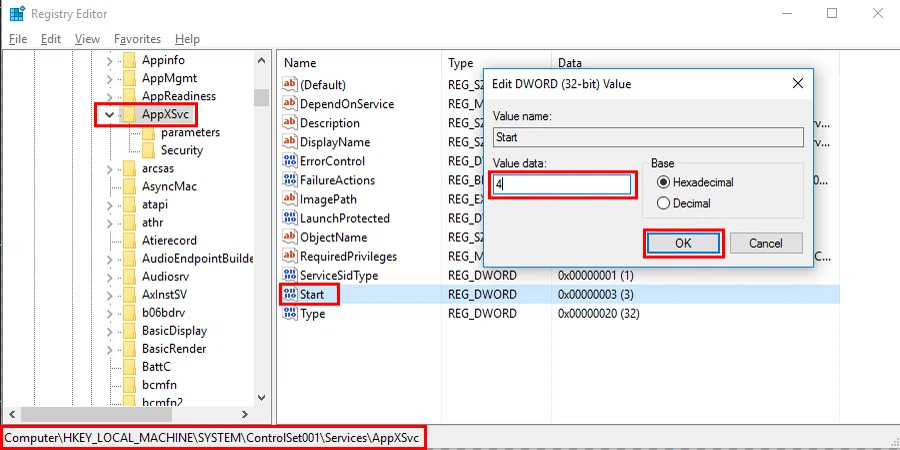
4.
Hướng dẫn chạy chuẩn đoán kiểm tra bộ nhớ Windows
RAM trên máy tính là bộ phận quan trọng để lưu trữ các dữ liệu cần thiết của máy tính để bàn, laptop tạm thời. Bạn nên kiểm tra xem RAM máy tính có gặp trục trặc hay không bằng cách thực hiện các bước dưới đây:
Bước 1: Bạn mở ứng dụng Control Panel, rồi nhấn vào Administrative Tools rồi nhấn đúp vào chọn Windows Memory Diagnostic.
Bước 2: Tiếp đó, bạn nhấn chọn Restart now rồi chạy lại quá trình chẩn đoán lỗi tự động từ Windows.
Bước 3: Máy tính sẽ bắt đầu khởi động lại rồi kiểm tra cũng như khắc phục các sự cố liên quan đến bộ nhớ.
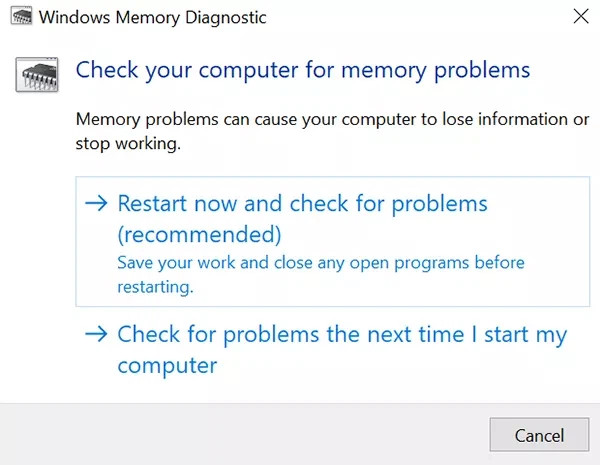
5.
Tắt trình khởi động nhanh
Đây chính là một trong những cách khắc phục lỗi Windows bị treo khi khởi động phổ biến mà nhiều người thường dùng. Trình khởi động nhanh cho phép máy tính khởi động nhanh chóng hơn nhưng có thể dẫn đến laptop bị treo. Bạn có thể thực hiện theo các bước dưới đây để tắt tùy chọn này:
Bước 1: Tại màn hình chính, bạn hãy truy cập vào Control Panel rồi chọn tiếp Power Options. Tiếp đó bạn chọn nút nguồn trên máy tính để bàn, laptop.
Bước 2: Bạn bỏ chọn Turn on fast startup rồi nhấn Lưu thay đổi.
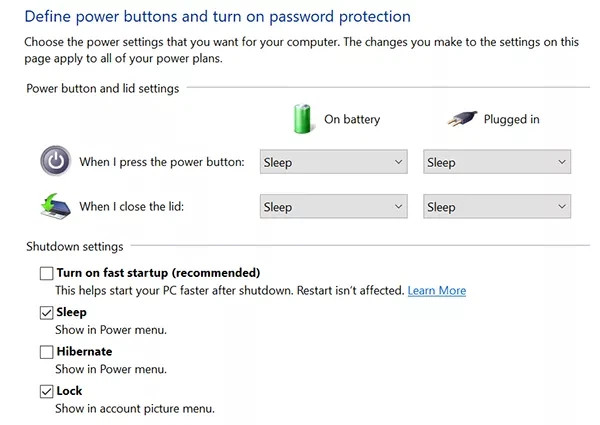
Trên đây là hướng dẫn các cách khắc phục lỗi hệ điều hành Windows bị treo khi khởi động. Hãy lưu lại để tham khảo và áp dụng. Đừng quên theo dõi MediaMart để cập nhật nhanh chóng những thông tin hữu ích nhất.
Tham khảo các mẫu laptop đang bán tại MediaMart











